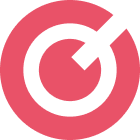在日常使用电脑的过程中,鼠标作为我们与计算机交互的重要工具,其设置直接影响着操作的便捷性和效率。调整鼠标设置,可以根据个人习惯和需求,优化使用体验。那么,电脑鼠标设置究竟在哪里调整呢?下面,我们就来一一解析。
#### 1. **系统控制面板**
对于大多数Windows系统用户而言,调整鼠标设置最直接的方式是通过“控制面板”。首先,点击屏幕左下角的“开始”菜单,选择“设置”或直接在搜索框中输入“控制面板”打开。在控制面板中,找到并点击“鼠标”选项(有时可能位于“硬件和声音”分类下)。这里,你可以调整鼠标的指针速度、双击速度、滚轮行为等,甚至还能设置鼠标指针的外观和轨迹。
#### 2. **系统设置**
随着Windows系统的更新迭代,部分设置被整合到了更直观、更易用的“设置”应用中。你可以通过点击屏幕左下角的“开始”菜单,选择齿轮状的“设置”图标进入。在“设置”中,搜索“鼠标”或找到“设备”分类下的“鼠标和触摸板”选项。这里同样提供了指针速度、滚轮方向等调整选项,部分系统还支持更高级的鼠标手势设置。
#### 3. **鼠标自带软件**
除了系统层面的设置,许多高端鼠标还配备了专门的驱动程序或设置软件。通过安装这些软件,用户可以解锁鼠标的更多功能,如自定义按键、调整DPI(每英寸点数,影响鼠标精度)等。这类软件通常会在鼠标购买时附带,或在鼠标制造商的官方网站上提供下载。
#### 4. **第三方软件**
此外,还有一些第三方软件能够帮助用户更细致地调整鼠标设置,如鼠标宏设置、快捷键绑定等。这些软件通常功能丰富,但使用时需注意选择可靠来源,以免带来安全风险。
综上所述,电脑鼠标的设置可以通过系统控制面板、系统设置、鼠标自带软件以及第三方软件等多种途径进行调整。根据个人需求和喜好,合理设置鼠标参数,将大大提升你的电脑操作体验。